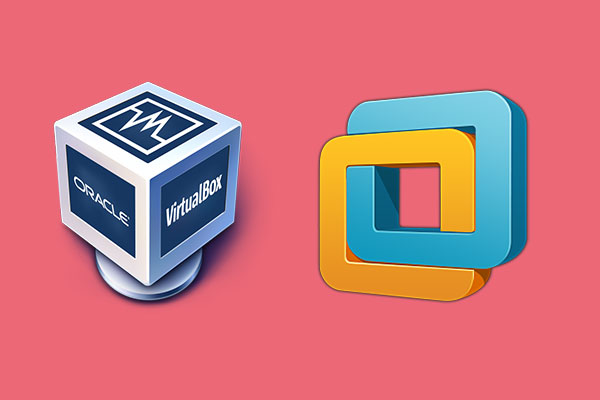Windowsの仮想マシン技術であるHyper-Vは、強力な仮想化機能を提供し、さまざまなシナリオをサポートするため、エンタープライズレベルの仮想化に最適です。Partition Magicのこの記事では、Hyper-VとそのP2V技術について詳しく詳しく説明します。
Hyper-Vとは
Hyper-Vは、Microsoftによって開発された仮想化プラットフォームで、単一の物理サーバー上で仮想マシン (VM) の作成と管理を可能にします。これはハイパーバイザー ベースのテクノロジであり、ホスト コンピューター上で複数のオペレーティング システムを同時に実行できるため、ワークロードを統合してリソース使用率を最適化することができます。
Hyper-Vは、Microsoftの仮想化およびクラウド戦略の主要コンポーネントであり、Windows Serverに統合され、Hyper-V Serverと呼ばれるスタンドアロン製品として提供されています。
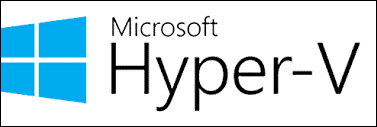
簡単な定義を紹介した後、Hyper-Vの主な機能について説明していきます。
- 高性能な仮想化レイヤーがすべてのゲスト アクティビティを克服し、仮想化されたオペレーティング システムへの影響を無効化するように調整できます。
- 仮想マシンにバランスの取れたリソースを動的に割り当て、1 つのホストで最大1,024台の仮想マシンをサポートできます。
- 異なるHyper-Vホスト間で異なる仮想マシンを移動できます。
- LinuxとWindowsのゲストオペレーティングシステム用の高性能ドライバを提供します。仮想マシンのライブ バックアップと、リモート ホストへのほぼリアルタイムのレプリケーションが可能です。
- ゲスト レベルと仮想マシン レベルで非均一メモリ アーキテクチャ (NUMA) をサポートします。
- 関連するストレージ システムでのファイル変換のためにオフロード データ転送 (ODX) が可能です。
物理から仮想への変換(P2V)とは
Hyper-V物理から仮想への変換(P2V)は、物理マシン (サーバー、デスクトップ、またはワークステーション) をMicrosoftのHyper-Vプラットフォームで実行される仮想マシンに変換するプロセスであります。この移行処理により、組織はP2V仮想化の利点を十分に活用できるようになります。P2Vの利点のいくつかを次に説明します。
コスト削減
物理マシンを仮想マシンに変換することで、組織は物理ハードウェアへの依存度を減らし、大幅なコスト削減を実現できます。仮想マシン (VM) は、物理マシンに比べて、必要な物理スペース、電力、冷却が少なくて済みます。このインフラストラクチャ コストの削減は、特に大規模なデータ センターでは大きな効果を発揮します。
リソース利用率の向上
仮想化により、コンピューティング リソースの有効活用が可能になります。多くの場合、物理サーバーはその容量を下回って実行されるため、リソースが無駄になります。複数の物理サーバーを 1 台の物理サーバー上の仮想マシンに統合することで、組織はハードウェアの使用率を最大化し、アイドル時間を削減し、全体的なパフォーマンスを向上させることができます。
管理とメンテナンスの簡素化
通常、仮想マシンの管理は物理マシンの管理よりも簡単です。Hyper-V は集中管理コンソールを提供し、管理者は単一のインターフェイスから VM を管理、監視、保守できます。バックアップ、更新、パッチなどのタスクは、仮想化環境でより効率的に実行できます。
災害復旧と事業継続の強化
仮想マシンは簡単にバックアップ、複製、復元できるので、組織の災害復旧機能が強化されます。Hyper-V にはライブ マイグレーションやレプリカなどの機能が含まれており、ホスト間での仮想マシンのシームレスな移動と複製が可能になり、ハードウェア障害やその他の災害が発生した場合でもダウンタイムとデータ損失を最小限に抑えることができます。
Hyper-V P2V変換を実現する方法
P2VとHyper-Vについて詳しく理解したら、次は Hyper-V P2V変換を実装します。変換を開始する前に、物理マシンの完全バックアップを実行して、変換プロセス中のデータ損失を防ぎます。次に、以下の手順に従ってDisk2vhdを使用して変換を実行します。
Disk2vhdは、Microsoft Hyper-V仮想マシンまたはMicrosoft Virtual PCのVHDバージョンを作成できる効率的なユーティリティです。Disk2vhdを使用してHyper-V P2V変換を実行する手順をご案内します。
ステップ1:まず、物理サーバーにDisk2vhdをダウンロードします。バージョンを右クリックし、「管理者として実行」を選択します。
ステップ2:Disk2vhdを実行すると、次のウィンドウが表示されます。このウィンドウで、物理ディスクを仮想ディスクに変換できます。適切なフラグとボリュームを選択して「作成」をクリックします。
- Prepare for use in Virtual PC:Microsoftの仮想PCまたはHyper-Vで使用する場合は、このオプションを選択する必要があります。これは、V2.02バージョンで追加された新しいオプションです。これまでは、ホストがUEFI/GPT起動方式を使用していたため、仮想マシンで使用するには非常に複雑な操作が必要でした。
- Use Vhdx:最終的な仮想ディスクをvhdx形式にする場合は、このオプションを選択する必要があります。
- Use Volume Shadow Copy:このオプションの意味は、ハードディスク ファイルの作成にハードディスク スナップショットを使用するかどうかです。これを選択すると、ハードディスク ファイルを作成する前にハードディスクのスナップショットが生成され、その後、そのスナップショットがハードディスク ファイルに作成されます。選択しない場合は、ファイルは直接作成されます。違いは、作成期間中に何らかの操作が行われた場合、その操作の結果がハードディスクファイルに保存されるかどうかです。

ステップ3:「Use Vhdx」を押して作成されたVHDXファイルの保存先を選択し、ディスクがVHDX形式に変換されるのを待ちます。次に、「Close」を押してディスクからVHDへのエクスポートを正常に完了すると、このファイルは仮想マシンの作成に簡単に使用できます。
補足:Windowsで本機または仮想マシンのディスク/パーティションを管理したい場合は、機能豊富で使いやすいディスク管理ソフトであるMiniTool Partition Wizardを使ってみてください。このソフトには、hdd クローン、mbr gpt 変換、pc データ移行、windows データ消去など、あらゆる有用な機能を備えております。
MiniTool Partition Wizard Freeクリックしてダウンロード100%クリーン&セーフ
結語
Hyper-V P2V変換は、物理マシンを仮想環境に移行することで組織が ITインフラストラクチャを最新化できるようにする強力なプロセスです。Hyper-VとP2V変換プロセスの基礎を理解することで、組織はこの戦略を効果的に実装し、より俊敏で回復力のある IT フレームワークを実現できます。